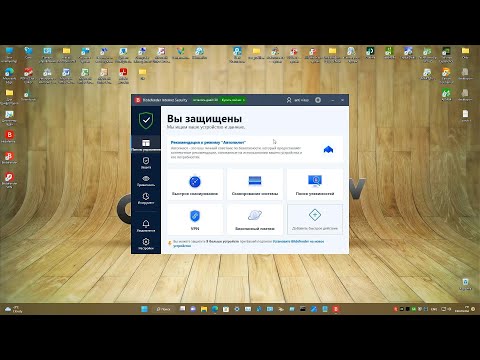Новая сборка Windows 10 - построить номер 10525 - есть новое приложение, называемое Обратная связь, Его можно использовать для отправки отзывов команде, работающей в Windows 10. Она также может использоваться для сообщения о проблемах для команды Windows 10. Кроме того, вы можете просмотреть, что другие пользователи публикуют как запросы функций.
Если вы не можете дождаться, когда положите руки на приложение Windows 10 Feedback, вы можете настроить свой компьютер на сборку Insider. Это приведет к загрузке обновлений, которые еще предстоит проверить массами, и вы можете столкнуться с некоторыми ошибками. Я не буду предлагать использовать Insider Builds на вашем обычном компьютере, но если вы все равно хотите идти вперед, вот как включить Insider Builds в Windows 10.

Обратная связь в Windows 10
Приложение Windows 10 Feedback можно запустить двумя способами:
- Нажмите на значок окна, чтобы открыть меню «Пуск»
- Нажмите «Все приложения».
- Прокрутите вниз до W
- Поиск отзывов Windows
- Нажмите «Обратная связь Windows», чтобы запустить его.
Другой способ - напечатать сообщение Windows Feedback в текстовом поле на панели задач Windows 10. Он также будет показывать приложения для Windows. Нажмите «Приложение обратной связи Windows», чтобы запустить его.
Что делает приложение для поддержки Windows 10
Как уже говорилось ранее, вы можете использовать приложение для Windows 10 Feedback, чтобы узнать, какие другие пользователи запрашивают функции, жалобы других пользователей по конкретным проблемам, а также добавлять и отправлять отзывы, предложения или жалобы в команду Windows 10. Хотя вы не получите никакого ответа лично, команда Windows 10 может обратить внимание на ваше предложение или отзывы, если оно довольно хорошее. Команда Windows 10 также будет вынуждена взглянуть на проблему, если она получит много оборотов.
В любом случае, вернемся к тому, как использовать приложение для заметок Windows 10, вот как его использовать.
Просмотр отзывов других пользователей, предложений и жалоб
Когда вы открываете приложение Feedback, вам будут представлены отзывы, предложения и жалобы других пользователей. Порядок сортировки, по умолчанию, будет основываться на трендовых тем, то есть пользователей, просматривающих похожие темы.
Вы можете выбрать категории на левой панели, чтобы просмотреть отзывы и предложения по этой категории. Например, если вы хотите пожаловаться или предложить функцию для Edge, вам может потребоваться проверить, не отправлена ли такая жалоба или запрос функции в команду Windows 10. В этом случае вам нужно щелкнуть по краю. Правая панель снова отобразит список предложений, жалоб или запросов функций другими пользователями. Просмотрите их или используйте окно поиска, чтобы узнать, есть ли запрос функции или сообщение, аналогичное тому, что вы имеете в виду. Если его там нет, вы можете продолжить свое предложение, обратную связь или запрос функции. Просто нажмите кнопку «Добавить новую обратную связь» в нижней части правой панели в приложении «Обратная связь». Вы получите страницу с текстовым полем, где вы можете ввести все, что захотите. Затем вам нужно будет выбрать категорию и подкатегорию для введенного текста. Это поможет сузить результаты поиска для других пользователей, а также направит ваши отзывы правильному человеку в команде разработчиков Windows 10.
Продвижение по аналогичной обратной связи
В случае, если вы хотите сказать, что уже присутствует в приложении обратной связи Windows, вам не нужно создавать новое предложение или обратную связь. Вы можете просто нажать на предложение или отзыв, чтобы открыть его, а затем нажмите «Вверх». Помните, что проблемы с большим количеством приоритетов получат больше приоритетов, поэтому нет смысла создавать отдельную запись обратной связи, которая может не получить много оборотов.
Вы также можете быстро дать отзыв о Windows 10 Начать поиск в Microsoft через Start.
Вышеописанное объясняет, как использовать приложение Windows 10 Feedback. Если у вас остались вопросы, не стесняйтесь комментировать.